W dzisiejszym wpisie zajmiemy się systemem plików NFS. Network File System (NFS) to protokół komunikacyjny oraz system plików przeznaczony do udostępniania zasobów plikowych w sieciach komputerowych.
Umożliwia użytkownikom i aplikacjom zdalny dostęp do plików i katalogów na zdalnych serwerach, tak jakby były one lokalnie dostępne na ich własnych urządzeniach. Jest szeroko stosowany w środowiskach sieciowych, zwłaszcza w systemach Linux, chociaż istnieją również implementacje NFS dla innych systemów operacyjnych.
Główne cechy i funkcje NFS to:
- Zdalny dostęp do plików: NFS umożliwia użytkownikom i programom operacje na zdalnych plikach i katalogach, takie jak odczyt, zapis, modyfikacja itp.
- Montowanie zasobów: Użytkownicy mogą „zamontować” zdalne zasoby NFS na swoich lokalnych urządzeniach, tworząc wirtualny punkt montowania, który reprezentuje zdalny system plików. To umożliwia wygodne korzystanie z tych zasobów, jakby były dostępne lokalnie.
- Współdzielenie zasobów: Dzięki NFS, wiele komputerów może współdzielić te same zasoby plikowe, co ułatwia współpracę i dostęp do wspólnych plików.
- Autoryzacja i bezpieczeństwo: NFS obsługuje mechanizmy autoryzacji i uwierzytelniania, aby kontrolować dostęp do plików i zabezpieczyć je przed nieautoryzowanym dostępem.
- Łatwość i szybkość wdrożenia i konfiguracji. Poniższy poradnik pokazuje krok po kroku, jak uruchomić swój własny serwer plików.
Zaczynamy!
1. Instalacja pakietów NFS:
Otwórz terminal i zaloguj się jako użytkownik root lub użyj polecenia sudo przed każdą komendą, aby uzyskać uprawnienia administracyjne.
Przed instalacją upewnij się, że pakiety systemowe są aktualne. Wykonaj następujące polecenie:
sudo dnf update -yInstalujemy pakiet nfs-utils, który jest demonem serwera nfs. Wykonaj następujące polecenie:
sudo dnf install nfs-utilsUżyj poniższych poleceń, aby uruchomić usługę nfs po jej zainstalowaniu:
sudo systemctl start nfs-server
sudo systemctl enable nfs-serverSprawdźmy status usługi NFS:
sudo systemctl status nfs-server
Serwer uruchomiony, dla pewności możemy zrestartować system i sprawdzić czy usługa automatycznie się uruchomiła.
2. Konfiguracja firewalla
Jeśli masz włączony firewall (a mam nadzieję, żę masz), upewnij się, że porty używane przez NFS są odblokowane. Domyślnie są to porty 2049 (TCP i UDP).
sudo firewall-cmd --permanent --add-service=nfs
sudo firewall-cmd --permanent --add-service=mountd
sudo firewall-cmd --permanent --add-service=rpc-bind
sudo firewall-cmd --reload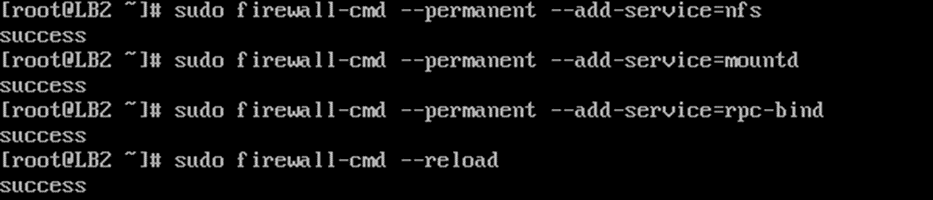
3. Konfiguracja eksportowanych katalogów
Teraz stworzymy katalogi, które będzie można eksportować i udostępniać klientom nfs. W moim przypadku adres serwera z usługą NFS to 192.168.1.15. Zobacz jaki jest Twój adres za pomocą ip a
Na początku dodamy uprawnienia dla wszystkich userów. W kolejnym scenariuszu ustawimy konkretne dostępy.
Otwórz plik konfiguracyjny /etc/exports w edytorze tekstu, na przykład:
sudo nano /etc/exportsDodaj linie konfiguracyjne, aby zdefiniować, które katalogi mają być eksportowane i jakie uprawnienia mają mieć klienci NFS. Na przykład:
/path/do/katalogu *(rw,sync,no_root_squash)/path/do/katalogu to ścieżka do katalogu, który chcesz udostępnić,
* oznacza, że każdy klient ma dostęp,
rw oznacza prawa do odczytu i zapisu,
sync oznacza synchroniczny tryb zapisu,
no_root_squash oznacza, że uprawnienia roota nie zostaną ograniczone.

Aby natychmiast uruchomić eksportowane katalogi, użyj polecenia:
sudo exportfs -rSpróbujmy zamontować nowy zasób sieciowy.
Na kliencie (urządzeniu, które będzie korzystać z zasobów NFS) zainstalujmy następujące narzędzia:
sudo dnf install nfs-utils nfs4-acl-toolsUtwórzmy katalog mkdir nazwa_katalogu w miejscu gdzie chcemy zamontować nasz zasób. Ja wybrałem /mnt/sieciowy. Zamontujmy nasz nowy zasób sieciowy
sudo mount -t nfs serwer:/path/do/katalogu /lokalny/punkt/montowania
serwer to adres IP lub nazwa serwera NFS,
/path/do/katalogu to ścieżka do katalogu udostępnionego na serwerze, /lokalny/punkt/montowania to ścieżka do katalogu, w którym chcesz zamontować zdalne zasoby na kliencie.
Dodajmy coś do naszego udostępnionego katalogu /var/www/sieciowy . Niech to będzie plik zasoby.txt
sudo touch zasoby.txtSprawdźmy teraz zawartość podmontowanego dysku.
Użyj komendy ls aby wylistować katalog.

Udało się – działa! Udostępniliśmy pierwszy plik.
Spróbujmy w drugą stronę. Na kliencie utwórzmy plik zdalny.txt
sudo touch zdalny.txtSprawdźmy co znajduje się w naszym katalogu na serwerze NFS komenda – ls

Tworzenie i przeglądanie plików działa dwukierunkowo!
Dodajemy zasób w proxmoxie
1. Wybieramy datacenter -> storage->Add new -> wybieramy NFS2
2. Podajemy parametry takie jak id (dowolne), server (adres ip naszego serwera) i export. Powinno podpowiedzieć dostępne lokalizacje.
3. Sekcja content to typy przechowywanych plików. Np obrazy systemowe, instalacje ISO. Po chwili nasz zasób jest widoczny w pozostałych
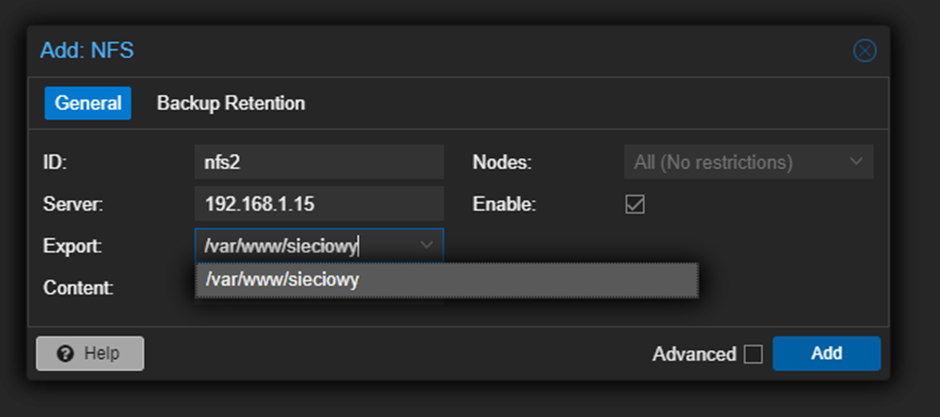
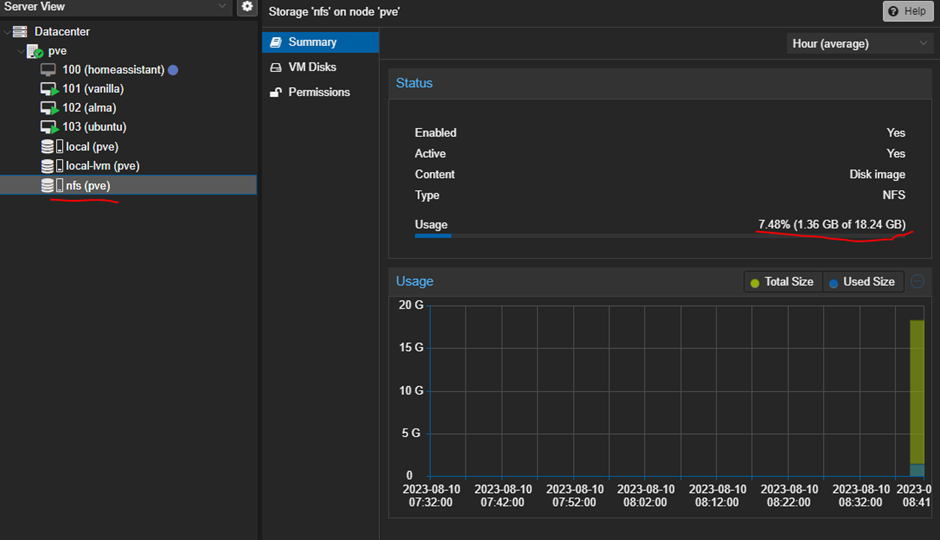
4. Dodawanie użytkownika na serwerze
Jeśli użytkownik, któremu chcesz umożliwić dostęp do zasobów NFS, jeszcze nie istnieje na serwerze, dodaj go za pomocą standardowych poleceń do zarządzania użytkownikami, takich jak useradd lub adduser.
sudo useradd mietekNastępnie ustawiamy hasło dla użytkownika mietek:
passwd mietekNadawanie dostępu w pliku konfiguracyjnym
Otwórz plik konfiguracyjny /etc/exports za pomocą edytora tekstu
sudo nano /etc/exportsDodaj lub zmodyfikuj wpis dla katalogu, który chcesz udostępnić, aby zawierał również konkretnego użytkownika lub jego adres IP (jeśli ma to być dostęp tylko dla konkretnego użytkownika):
/path/do/katalogu *(rw,sync,no_root_squash)Zamiast * (co oznacza wszystkich klientów), możesz użyć adresu IP lub nazwy użytkownika:
/path/do/katalogu 192.168.1.100(rw,sync,no_root_squash)
/path/do/katalogu mietek(rw,sync,no_root_squash)Po dodaniu użytkownika do pliku konfiguracyjnego, zastosuj zmiany przy użyciu polecenia:
sudo exportfs -rNa kliencie, również powinieneś mieć użytkownika o tej samej nazwie, aby zachować spójność identyfikatorów użytkowników. Możesz dodać użytkownika na kliencie w ten sam sposób, jak to zrobiłeś na serwerze.
Utwórzmy katalog mkdir nazwa_katalogu w miejscu gdzie chcemy zamontować nasz zasób. Ja wybrałem /mnt/sieciowy
Zamontujmy nasz nowy zasób sieciowy
sudo mount -t nfs serwer:/path/do/katalogu /lokalny/punkt/montowaniaTeraz tylko użytkownik „mietek” będzie miał dostęp do udostępnionego katalogu poprzez montowanie zasobów NFS na swoim kliencie. Pamiętaj, że zarówno na serwerze, jak i na kliencie, nazwy użytkowników i identyfikatory użytkowników powinny być zgodne, aby uniknąć problemów z uprawnieniami dostępu.
Jak sprawdzić podłączonych Klientów do naszego serwera? Użyjmy do tego narzędzia netstat
netstat | grep :nfsPodsumowanie – NFS
Jeśli zainteresował Cię ten temat, to mamy dla Ciebie bardzo dobrą wiadomość! Już wkrótce na blogu pojawią się artykuły, gdzie zobaczysz krok po kroku jak uruchomić aplikacje Python/django, a także WordPressa za pomocą Dockera!
Przeczytaj nasze inne artykuły, a także weź udział w naszych kursach!



